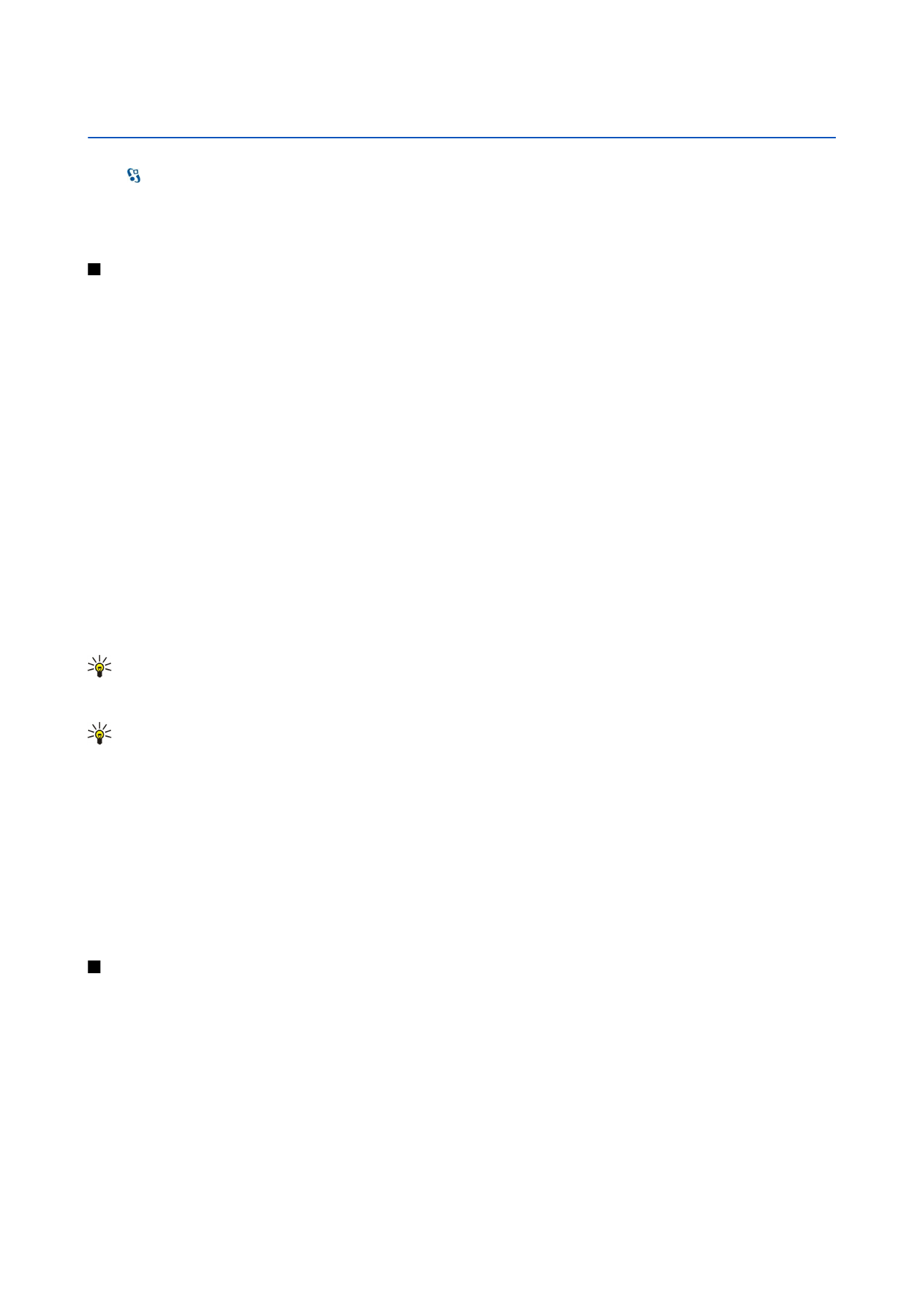
Vytváření záznamů v kalendáři
V kalendáři můžete vytvořit tyto typy záznamů:
• Záznamy
Schůzka
mají konkrétní datum a čas.
• Záznamy
Poznámka
se váží na celý den, nikoli na určitý čas.
• Záznamy
Výročí
vás upozorní na narozeniny a zvláštní data. Vztahují se k určitému dni, ale nikoli ke specifickému času.
Záznamy typu výročí jsou opakovány každý rok.
• Záznamy
Úkol
vám připomínají úkol, který má termín, ale není svázán s určitým časem dne.
Chcete-li vytvořit záznam v kalendáři, přejděte na datum a zvolte
Volby
>
Nový záznam
.
Vyberte z těchto voleb:
•
Předmět
nebo
Příležitost
— Zadejte popis záznamu.
•
Místo
— Zadejte informace o umístění.
•
Čas začátku
— Zadejte čas zahájení.
•
Čas konce
— Zadejte čas ukončení.
•
Datum začátku
nebo
Datum
— Zadejte datum zahájení nebo datum, kdy dojde k události.
•
Datum konce
— Zadejte datum ukončení.
•
Upozornění
— U schůzek a výročí nastavte upozornění. Upozornění je zobrazeno v zobrazení dne.
•
Opakování
— Zadejte, zda chcete záznam opakovat a kdy. Definujte typ, četnost a pravděpodobné konečné datum opakování.
•
Synchronizace
— Pokud zvolíte hodnotu
Soukromá
, bude záznam v kalendáři zobrazen pouze vám a neuvidí ho ostatní
uživatelé s přístupem online k vašemu kalendáři. Pokud zvolíte
Veřejná
, zobrazí se záznam v kalendáři všem, kteří mají online
přístup k vašemu kalendáři. Pokud zvolíte
Žádná
, záznam v kalendáři nebude během synchronizace zkopírován do počítače.
Tip: Přesvědčte se, že jste v aplikaci Hodiny vybrali správné město, protože naplánované záznamy v kalendáři se při
změně aktuálního města do jiného časového pásma mohou změnit.
Chcete-li upravit existující záznam, přejděte na něj a zvolte
Volby
>
Otevřít
. Upravte podrobnosti v různých polích.
Tip: Když upravujete nebo odstraňujete opakovaný záznam, zvolte, jakým způsobem se má změna projevit. Pokud
zvolíte
Všechny záznamy v kalendáři byly odstraněny
, budou odstraněny všechny opakované záznamy. Jestliže zvolíte
Odstranit záznam
, bude odstraněn pouze aktuální záznam.
Chcete-li odstranit záznam v kalendáři, zvolte
Volby
>
Odstranit
. Zvolte
Před datem
, chcete-li odstranit všechny záznamy před
zvoleným datem, nebo
Všechny záznamy
, chcete-li z přístroje odstranit všechny záznamy v kalendáři.
Chcete-li odeslat položku kalendáře do kompatibilního přístroje, zvolte
Volby
>
Odeslat
>
Přes SMS
,
V multimed. zprávě
,
E-
mailem
,
Přes Bluetooth
, or
Přes IČ port
.
Chcete-li přidat doručený záznam kalendáře, otevřete přílohu zprávy se záznamem a zvolte
Volby
>
Uložit do Kalendáře
.
Chcete-li odpovědět na doručený záznam kalendáře, zvolte
Přijmout
, zvolte
Předběžné
nebo
Odmítnout
. Pokud akceptujete
záznam nebo ho označíte jako předběžný, bude přidán do kalendáře. Odesílateli záznamu v kalendáři můžete poslat odpověď
e-mailem. Zvolte
Ano
a zpráva se uloží do složky K odeslání a bude čekat na odeslání.